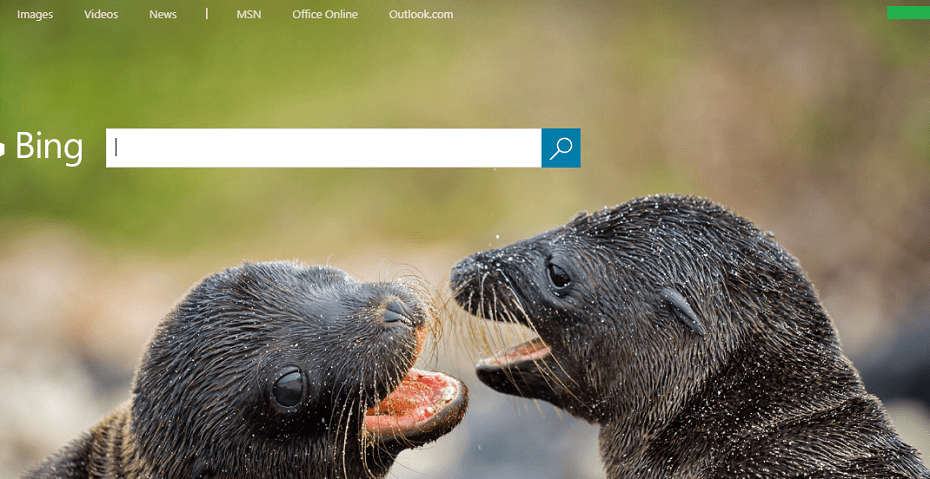- Sok felhasználó el akarja távolítani a Facebook Messenger alkalmazást az asztali gépről, és ez könnyű lehet, ha betartja az ebben a cikkben kínált utasításokat.
- A Facebook Messenger eltávolítása a Beállítások oldalon segít megszabadulni az alkalmazástól.
- A probléma megoldásának másik módja egy dedikált, harmadik féltől származó eszköz használata a Facebook Messenger eltávolításához.
- Ne feledje, hogy ezt az alkalmazást egyszer és mindenkorra eltávolíthatja a Vezérlőpulton keresztül is.

Ez a szoftver kijavítja a gyakori számítógépes hibákat, megvédi Önt a fájlvesztésektől, a rosszindulatú programoktól, a hardverhibáktól és optimalizálja a számítógépet a maximális teljesítmény érdekében. Javítsa ki a PC-problémákat és távolítsa el a vírusokat most 3 egyszerű lépésben:
- Töltse le a Restoro PC-javító eszközt amely a szabadalmaztatott technológiákkal érkezik (szabadalom elérhető itt).
- Kattintson a gombra Indítsa el a szkennelést hogy megtalálja azokat a Windows problémákat, amelyek PC problémákat okozhatnak.
- Kattintson a gombra Mindet megjavít a számítógép biztonságát és teljesítményét érintő problémák kijavításához
- A Restorót letöltötte 0 olvasók ebben a hónapban.
Használata Facebook Az asztali Messenger megkönnyíti a kapcsolattartást barátaival és családtagjaival, miközben az eszközén dolgozik.
Harmadik féltől származó alkalmazásként a Facebook Messenger alkalmazás könnyen eltávolítható telefonjáról, csupán néhány kattintással, és ugyanolyan egyszerűen, ha a telefonján használja asztalon.
Ebben a cikkben megmutatjuk a pontos lépéseket, amelyeket meg kell tennie ahhoz, hogy törölje a Facebook Messenger alkalmazást eszközéről, ezért ne felejtse el tovább olvasni.
Hogyan távolíthatom el a Facebook Messenger alkalmazást az asztalon?
1. Használja a Beállítások oldalt
- Menj aKereső sávés írja beBeállítások.
- Kattintson a beállítások ikonra, és válassza a lehetőségetRendszer.
- Ezután kattintson a gombraAlkalmazások és szolgáltatások.

- Keresse meg a Facebook Messenger alkalmazást a listában, és kattintson rá.
- Válassza ki az alkalmazást, és kattintson a gombraEltávolítás.
- Újrakezdkészülékét a folyamat befejezéséhez.
2. Távolítsa el a Facebook Messenger alkalmazást a Vezérlőpultról
- Menj a Keresőmező és írja be Vezérlőpult.
- Válassza ki a kapott listából, és kattintson a gombra Programok.
- Ezután kattintson a gombra Programok és szolgáltatások.
- Keressen Facebook Messenger és jobb gombbal kattintson rá.
- Érintse meg Eltávolítás és lehetővé teszi a folyamat elindulását.
- Újrakezd A Te eszközöd.
Probléma van a Vezérlőpulttal? Ezt nézd meg útmutató a Vezérlőpult megoldására, nem válaszolva a problémákra és talál egy gyors megoldást.
3. Használjon harmadik féltől származó szoftvert
Talán a Facebook Messenger eltávolításának egyszerűbb módja egy dedikált eszköz használata, amely automatikusan gondoskodik az eljárásról.
Sőt, ez biztosítja az összes összetevő törlését, és később nem kell velük foglalkoznia, biztosítva az eltávolítási folyamat sikerét.
Mondjon el többet a számítógép tisztításának egyik legjobb eszközéről, miközben védi a magánéletét és biztosítja, hogy gyorsabban és biztonságosan működjön.
Előfordulhat, hogy a Facebook Messenger alkalmazás eszközről történő eltávolításának hagyományos módja nem működik, ebben az esetben ajánlott egy dedikált, harmadik féltől származó eszköz használata.
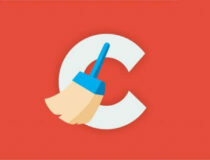
CC Cleaner
Távolítsa el teljesen az összes nem kívánt alkalmazást eszközéről ezzel az első számú tisztább eszközzel, amely az online adatvédelmet is biztosítja.
Ez mindenről szól, és reméljük, hogy az itt bemutatott megoldások egyike segít a Facebook Messenger sikeres eltávolításában az eszközről.
Ugyanakkor, ha problémája csak a játékkal kapcsolatos, akkor ezt útmutató a Facebook nem betöltő problémáinak kijavításához minden figyelmét megérdemli.
Ha további ajánlásaival vagy javaslataival rendelkezik, ne habozzon, ossza meg velünk az alábbi szakasz megjegyzéseit.
 Még mindig vannak problémái?Javítsa ki őket ezzel az eszközzel:
Még mindig vannak problémái?Javítsa ki őket ezzel az eszközzel:
- Töltse le ezt a PC-javító eszközt Nagyszerűnek értékelte a TrustPilot.com oldalon (a letöltés ezen az oldalon kezdődik).
- Kattintson a gombra Indítsa el a szkennelést hogy megtalálja azokat a Windows problémákat, amelyek PC problémákat okozhatnak.
- Kattintson a gombra Mindet megjavít hogy megoldja a szabadalmaztatott technológiákkal kapcsolatos problémákat (Exkluzív kedvezmény olvasóinknak).
A Restorót letöltötte 0 olvasók ebben a hónapban.